Tutorial Instalación Windows XP
Primero que nada encender el computador con el CD de instalación de Windows XP. Si la configuración de la BIOS está bien configurada, se iniciara desde el CD automáticamente. Si no inicia desde el CD entrar en la BIOS y buscar la opción “Default Values” para establecer la configuración por defecto.
Luego se copiarán los drivers para poder hacer correctamente la instalación.
Despues aparecerá la siguiente pantalla:
Pulsar la tecla INTRO. Si lo que quieres es recuperar Windows a través de la consola de recuperación pulsa R.
Aceptar el contrato pulsando la tecla F8.
Si el disco duro esta vacio como muestra la imagen tendremos que particionarlo y luego formatearlo. Luego pulsar la tecla C para crear una partición. Si ya dispone de una partición omitir este pasó.
Seleccionar la cantidad de memoria que se le quiere asignar a la partición. Para confirmar pulsa INTRO.
Seleccionar la partición que hemos creado para instalar Windows y presionar INTRO.
En este paso será formateado el disco que hemos creado. En los discos duros de mayor de 40 GBytes es más conveniente elegir la opción NTFS, si es de menor a 40GBytes FAT32. Si estamos instalando Windows porque un virus entro a nuestro ordenador elegiremos formateo rápido FAT32 como en NTFS. El formateo lento es recomendable cuando se ha metido un virus en el ordenador o cuando el disco tiene errores. Seleccionar una opción y presionar ENTER.
Aparecerá lo siguiente en pantalla que significa que se está dando formato a la partición que creamos
Al terminar de darle formato a la partición, se copiaran los archivos de instalación en las carpetas de instalación de Windows.
Luego se reiniciara el equipo
Una vez reiniciado el computador, aparecerá automáticamente la ventana de instalación para Windows.
Luego se abrirá la siguiente ventana
Verificar que la configuración regional y de idioma sea la correcta, si es que no hacer clic en “Personalizar” y “Detalles”.
Escribir el nombre, la organización si es que quieres la puedes dejar en blanco
Introducir la contraseña del Windows que se adquirió luego en siguiente, si es que se ingreso mal se les avisara.
Escribir un nombre para identificar el computador en la red de área local. La contraseña se puede dejar en blanco.
Comprobar que la hora y fecha son correctas y que la zona horaria corresponde al sector en el que se vive.
Una vez completados los pasos anteriores, continuará la instalación de Windows. Este proceso dura un tiempo de más menos 31 minutos como lo señala en la pantalla.
Seleccionar la opción que más le convenga. En la mayoría de los casos se escoge la primera
Luego continuará la instalación. Una vez completada la instalación nos aparecerá la pantalla de carga de Windows XP.
Windows ajustará la configuración de pantalla.
Luego aparecerá un mensaje señalándonos que se ha aplicado la configuración. Si la pantalla queda en negro esperar un momento y volverás a la configuración por defecto
Luego comenzaran los últimos pasos para terminar de configurar Windows. Hacer clic en el botón siguiente.
Activa o no, si es que se quiere, las actualizaciones automáticas y pulsar en siguiente
En el caso de tener un modem conectado, Windows comprobará la conexión. Si se tiene un modem conectado por USB es mejor desconectarlo hasta terminar la instalación
Selecciona el tipo de conexión que usas, ADSL o cable.
Según la conexión elegida, selecciona una opción.
Introducir la información de tu conexión, si es que no la sabes se puede omitir este paso.
Luego te darán la opción de registrar tu copia de Windows o más tarde.
Escribe el nombre de los usuarios que usaran el computador y se crearan cuentas con esos nombres.
Hacer clic en finalizar para terminar la instalación. Después aparecerá la pantalla de bienvenida de Windows.
Después de la ventana de bienvenida aparecerá escritorio de Windows y el menú de inicio abierto.
Y Windows ya está instalado en tu computador listo para usarlo sin complicaciones.










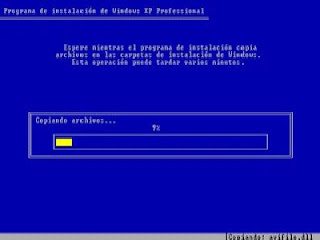
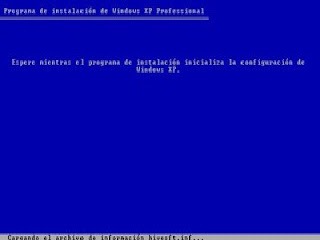









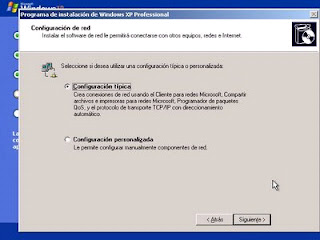















wena naty xd
ResponderEliminar